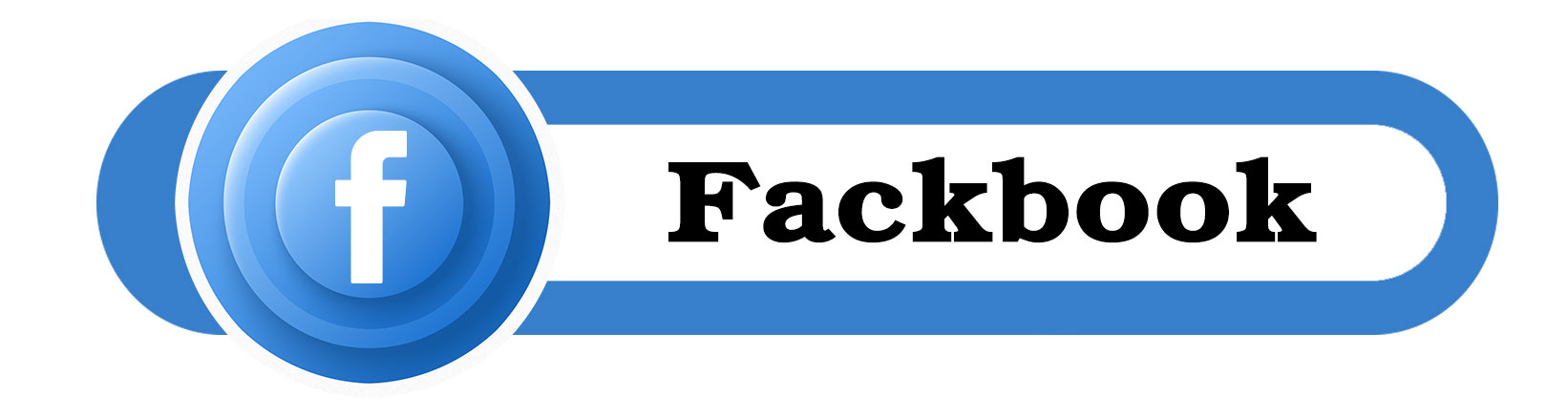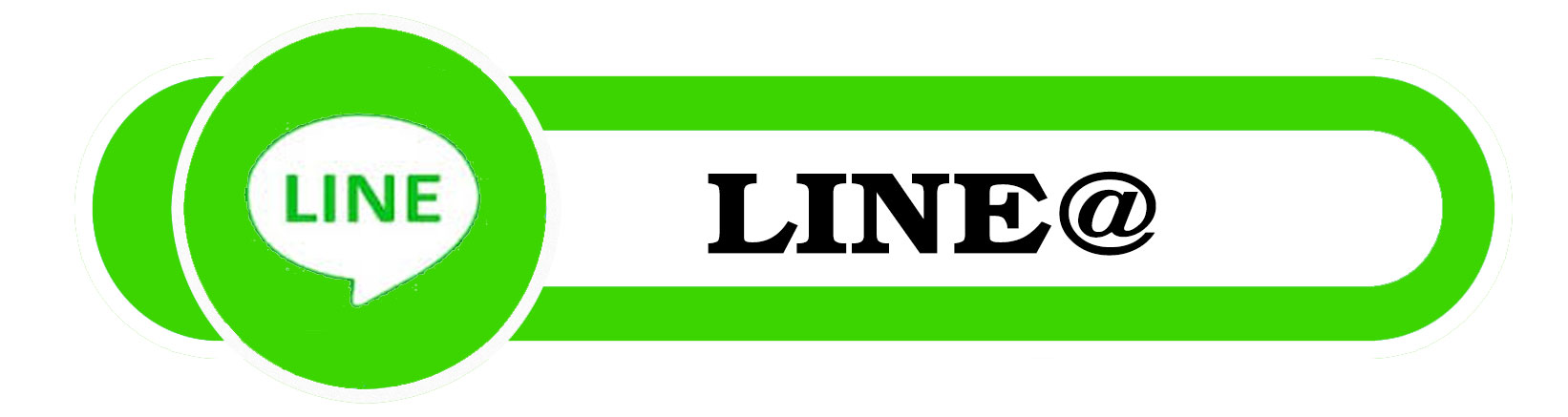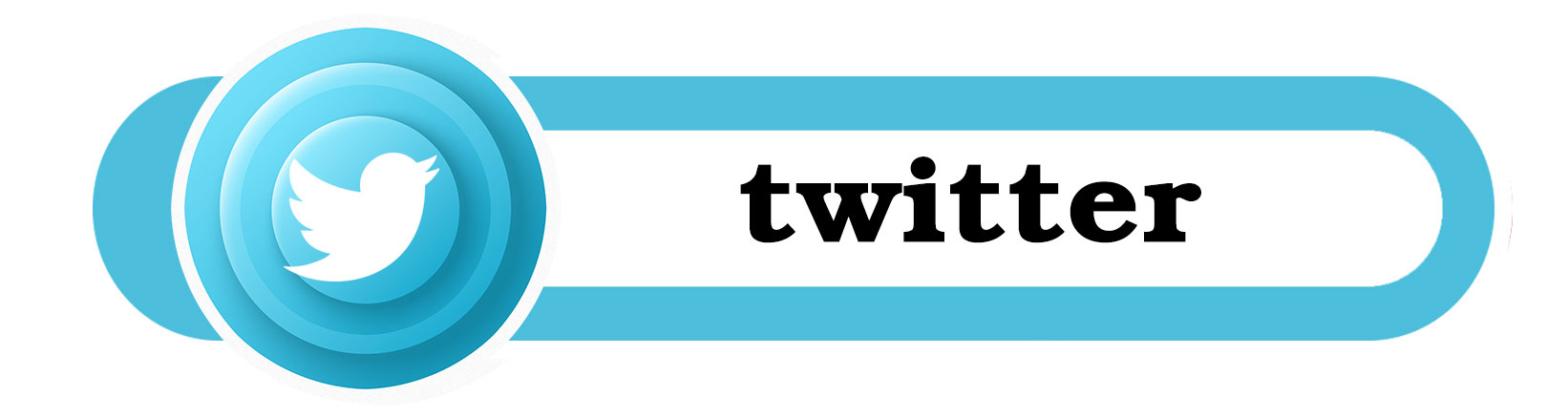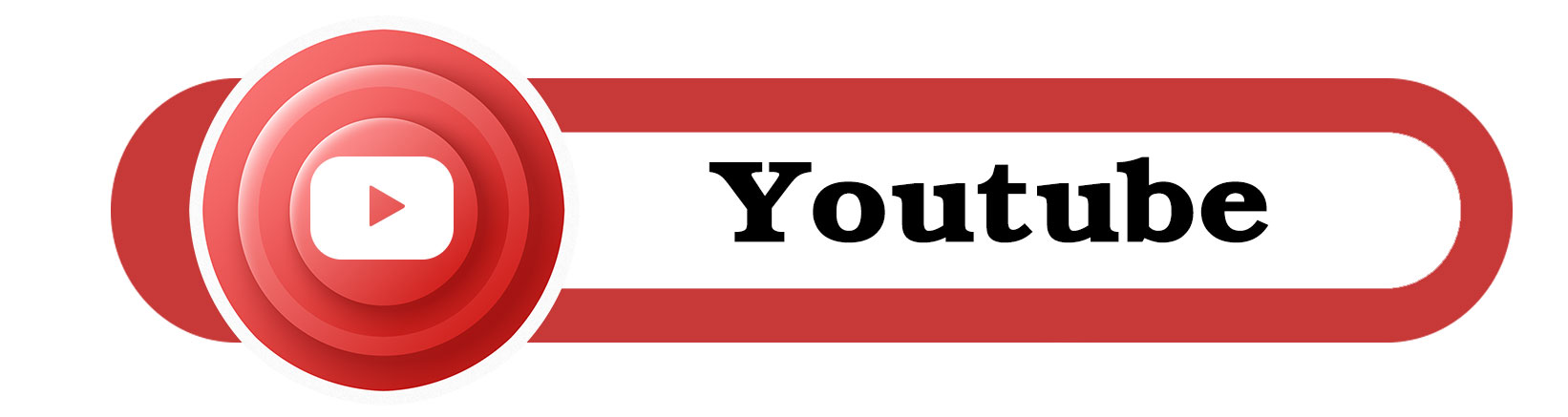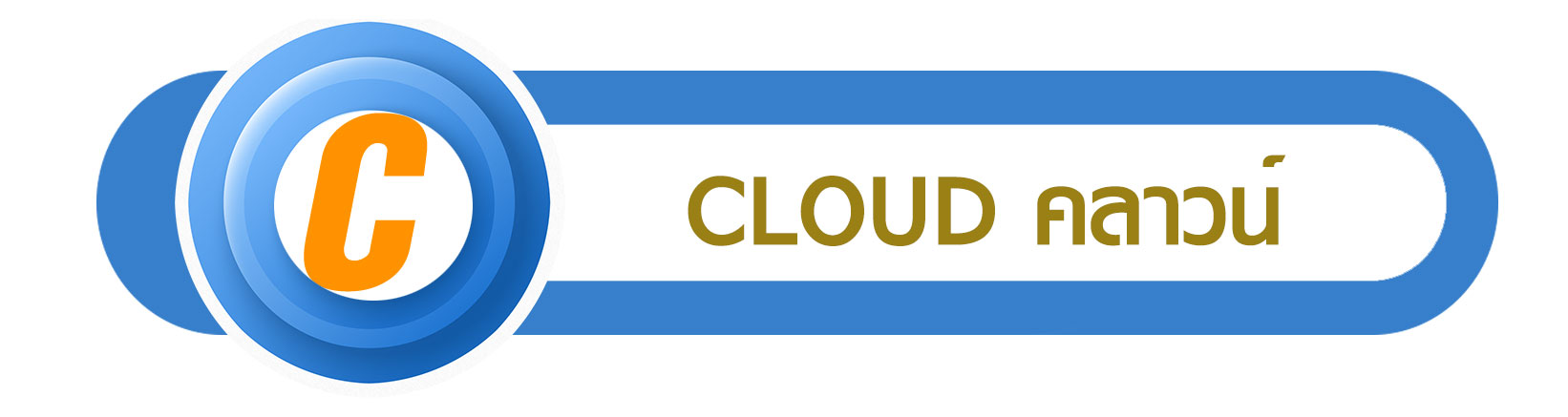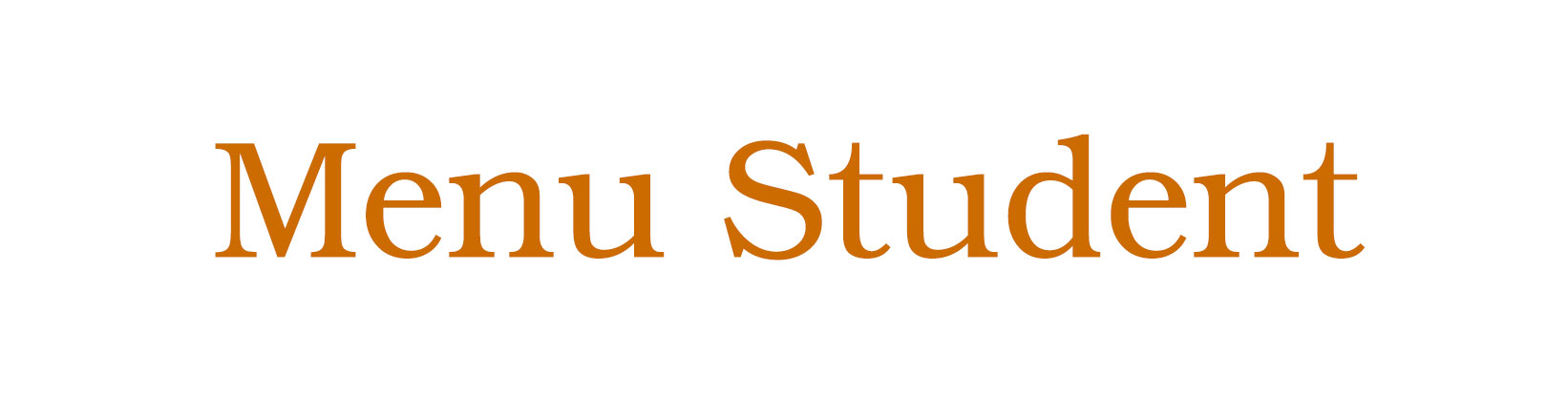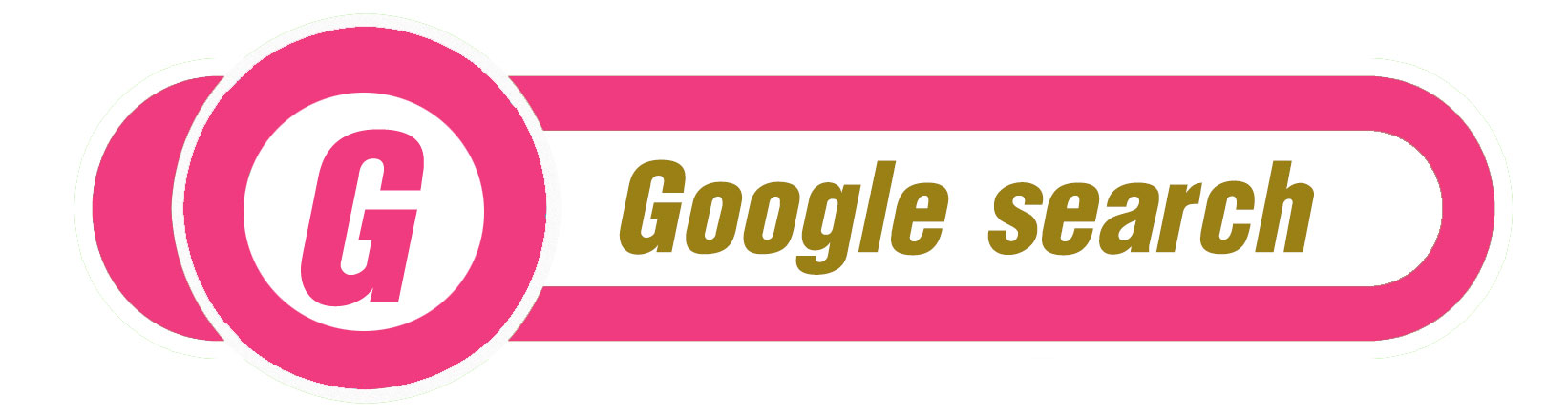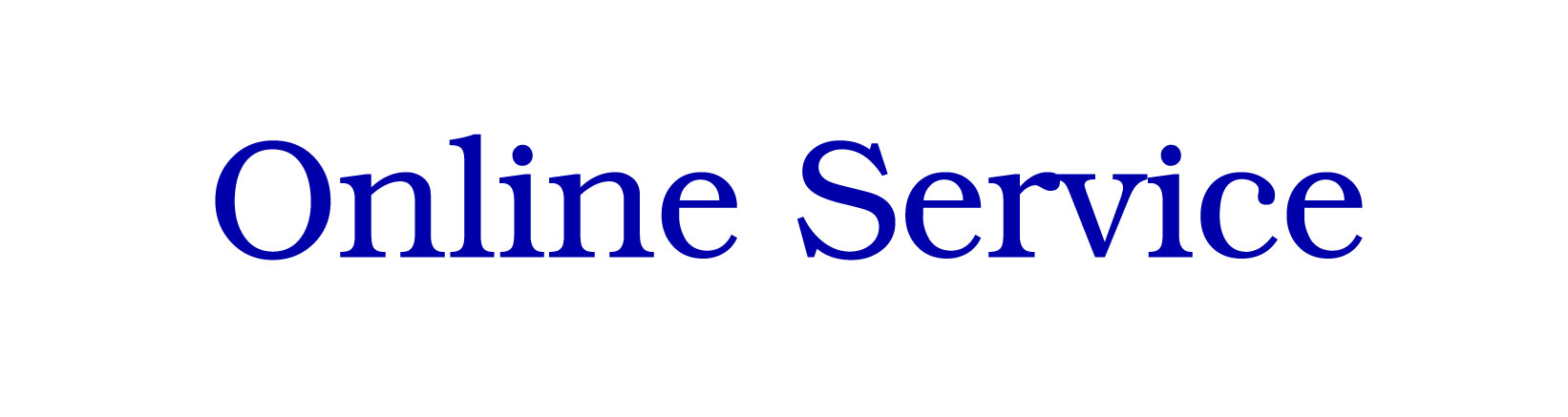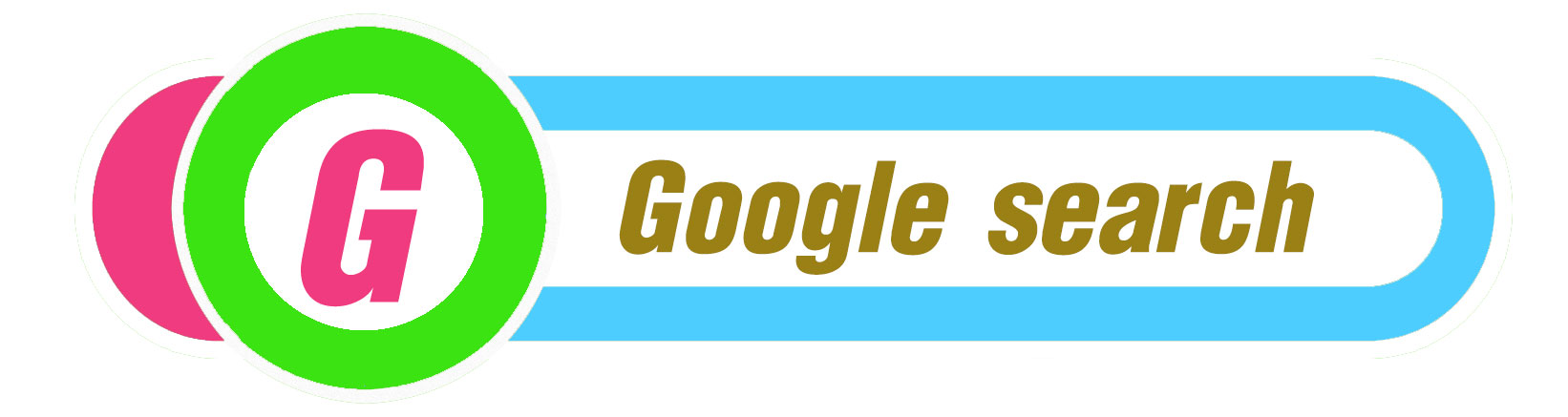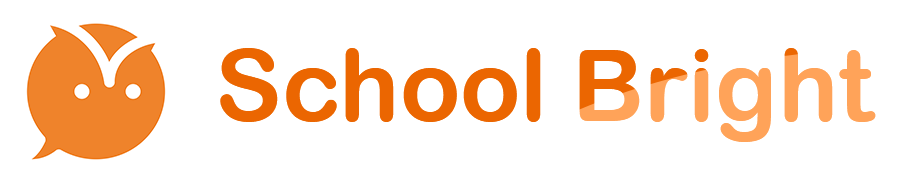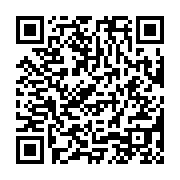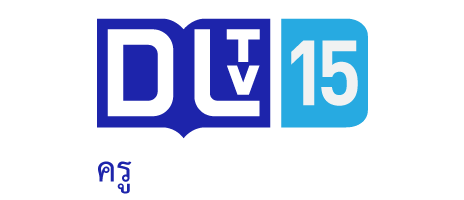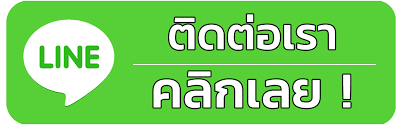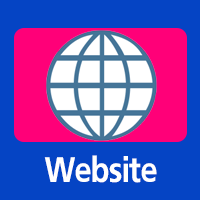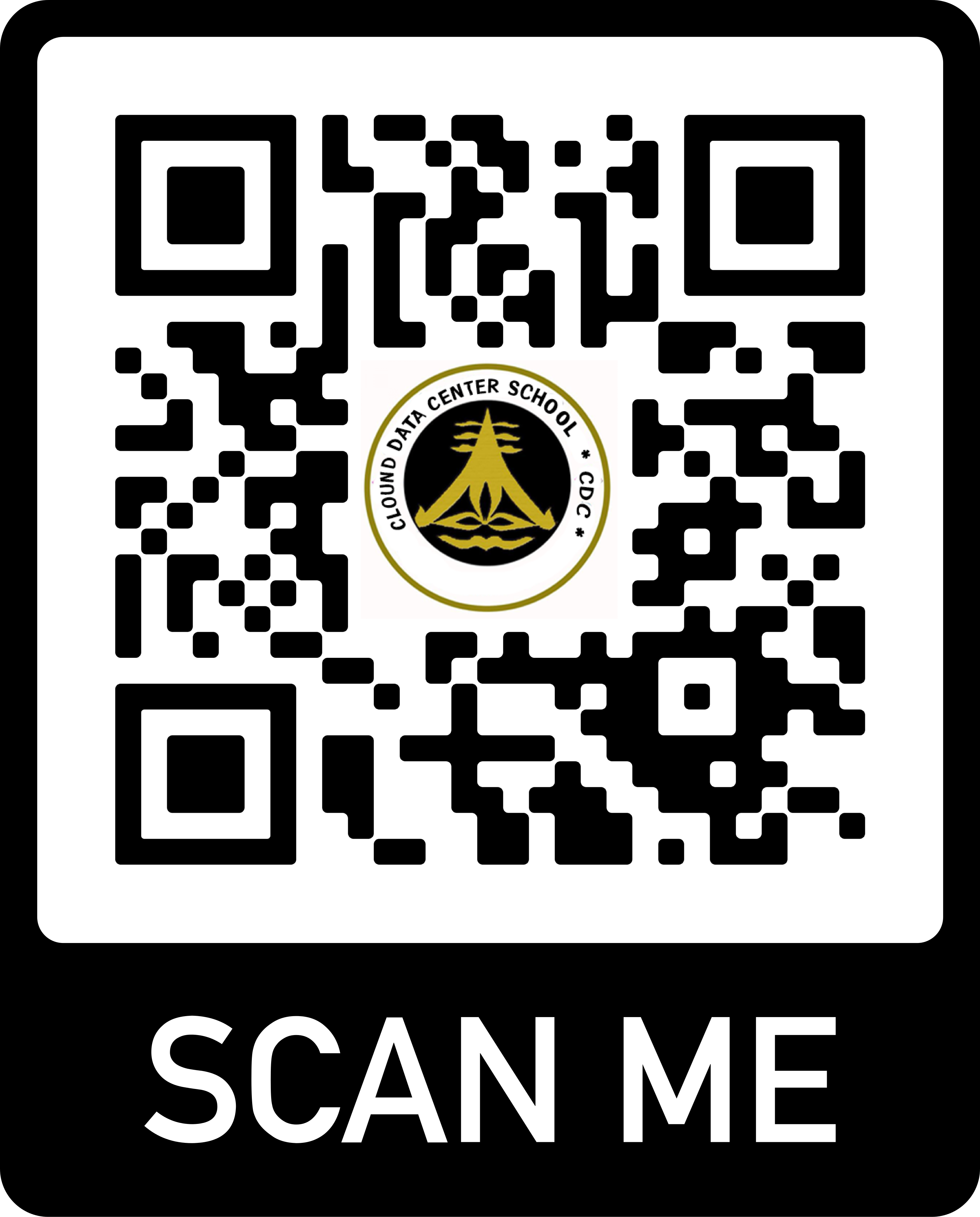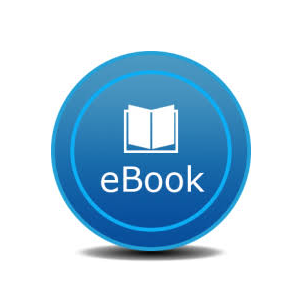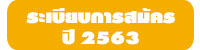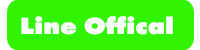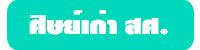วันนี้จะมานำเสนอการทำ IP-PBX บน Cloud อย่างง่าย สำหรับองค์กรหรือโรงเรียนเล็ก ๆ ที่ต้องการทำระบบ Call Center ใช้งานภายในองค์กรของตัวเอง
IP-PBX (Internet Protocol Private Branch Exchange) คือ เป็นการรวมเอาเทคโนโลยีของโทรศัพท์พื้นฐาน กับการโทรในระบบ VOIP (Voice over IP เป็นเทคโนโลยีการสื่อสารผ่านทางระบบเครือข่าย) ทำให้โทรศัพท์มีความสามารถขึ้น ช่วยประหยัดค่าโทรศัพท์ได้มาก โดยเฉพาะการโทรไปต่างประเทศ
มาเริ่มจากแผนภาพของระบบ IP-PBX ที่เราจะใช้ทำระบบ Call Center ภายในองค์กรของเราก่อนดีกว่าครับ
IP-PBX SERVER ไดอะแกรม

ในไดอะแกรมของ IP-PBX Server จะประกอบไปด้วย
1. หมายเลขโทรศัพท์ภายใน (Extension Number) ของแผนกต่าง ๆ ประกอบไปด้วย
เบอร์ภายใน 20 เบอร์
2. เครื่องเซิร์ฟเวอร์ ซึ่งเราจะเช่า VPS SERVER เพื่อทำเป็น IP-PBX server บน Cloud
3. สำหรับ SIP Trunk เราสามารถใช้บริการจาก CAT ซึ่ง ในที่นี้เราจะใช้แพ็กเก็ต Cat2Call Plus ซึ่งสามารถสมัครสั่งซื้อ Package ได้ที่ ลิงค์: http://link.catnextgen.com จะได้เบอร์จาก CAT มา 1 เบอร์เพื่อใช้ในการทดสอบครั้งนี้ครับ
อุปกรณ์ที่เราต้องเตรียมมีดังนี้
1. เครื่องเซิร์ฟเวอร์ สเปก 1 vCPU, RAM 1 GB, HDD 30 GB (ท่านสามารถเช่า VPS Server เจ้าไหนก็ได้เลยครับ)
2. เช่าคู่สายโทรศัพท์ของ CAT (ทดสอบกับ Cat2Call Plus ท่านจะได้ 1 เบอร์)
FLOW CHART ของการทำงานเบื้องต้นของระบบ Call Center

ขั้นตอนการทำงาน
กรณีที่ 1
1. เมื่อมีลูกค้าโทรมาที่ Call Center ระบบจะตรวจสอบ หากเป็นวันทำงานจันทร์-ศุกร์ 08.00-17.00 น. จะมีเสียงตอบรับจาก Call Center ยกตัวอย่างเช่น
“สวัสดีค่ะ โรงเรียน TESTING ยินดีให้บริการ
ติดต่อฝ่ายขาย กด 1
ติดต่อฝ่ายเทคนิค กด 2
ติดต่อฝ่ายบัญชี กด 3
ติดต่อ Operator กด 0 “ เป็นต้น
2. หากลูกค้า – กดหมายเลข 1 ระบบจะต่อสายให้กับ ฝ่ายขาย
– กดหมายเลข 2 ระบบจะต่อสายให้กับ ฝ่ายเทคนิค
– กดหมายเลข 3 ระบบจะต่อสายให้กับ ฝ่ายบัญชี
– กดปุ่ม 0 ระบบจะต่อสายให้กับ Operator อัตโนมัติ
3. หากลูกค้าไม่ทำการกดหมายตามที่กำหนดระบบคือ (1, 2, 3 ,0 ) จะวนเสียงตอบรับ Call Center ให้สามครั้ง หลังจากนั้น ระบบจะวางสายอัตโนมัติ
กรณีที่ 2
1. หากลูกค้าโทรมาในวันหยุดของโรงเรียน วันเสาร์-อาทิตย์หรือนอกเวลาทำการ ระบบจะมีเสียงตอบรับแจ้งให้ลูกค้าทราบ ตัวอย่างเช่น “ขณะนี้เป็นนอกเวลาทำการ ของโรงเรียน TESTING ต้องขออภัยในความไม่สะดวก กรุณาโทรมาในเวลาทำการของโรงเรียน 08.00 – 17.00 น. ขอบคุณค่ะ”
และระบบจะวางสายอัตโนมัติ
ซึ่งเป็นการทำงานเบื้องต้นของระบบ Call Center ที่เรากำลังจะทำกันนะครับ
มาเริ่มต้นติดตั้งเครื่อง Server กันเถอะ
เริ่มต้นทำการเช่า VPS Server จากผู้ให้บริการเจ้าไหนก็ได้ของไทย (ซึ่งแนะนำภายในประเทศเพราะว่าหากตั้งเครื่องเซิร์ฟเวอร์ภายในประเทศจะได้ Delay time น้อยกว่า และความเร็วที่มากกว่า ผู้ให้บริการต่างประเทศ)
เราใช้ lssable ซึ่งเป็น Open source มาทำเป็น IP-PBX Server สามารถโหลดได้ที่
ลิงค์ : https://sourceforge.net/projects/issabelpbx/files/latest/download
ขั้นตอนการติดตั้ง lssable server
1. ติดตั้ง CentOS 7.4
2. จากนั้นทำการ Update CentOS 7.4
โดยใช้คำสั่ง
# yum update
# yum upgrade
# reboot
3. เริ่มติดตั้ง lssable
โดยใช้คำสั่ง
# yum -y install wget
# wget -O – http://repo.issabel.org/issabel4-netinstall.sh | bash
4. รอจนระบบติดตั้ง Package เสร็จเรียบร้อย (อาจจะใช้เวลานานพอสมควร – ให้จิบเบียร์รอไปก่อน)
เมือติดตั้งเสร็จเรียบร้อยแล้ว เครื่อง server จะทำการ reboot และแสดง Link สำหรับเข้าสู่ระบบ http://xxx.xxx.xxx.xxx (เป็น IP Address ของเครื่องเซิร์ฟเวอร์)

5. ทำการเพิ่มค่าในไฟล์: โดยใช้คำสั่ง vi /etc/hosts
202.129.61.102 catnextgen.com
6. เมื่อติดตั้งเสร็จ สามารถเข้าสู่ระบบของ Issabel ผ่าน IP Address ของ VPS ที่คุณติดตั้ง
( https://xxx.xxx.xxx.xxx)
สำหรับ user= admin , password = <เป็น password ตอนติดตั้ง lssabel ที่ได้ตั้งค่าไว้>

ตั้งค่าหมายเบอร์โทรศัพท์ (Extension Number)
การตั้งค่าหมายเลขเบอร์โทรศัพท์ เราจะตั้งค่าเบอร์โทรศัพท์ตามที่เราได้ออกแบบไว้เบื้องต้นคือ
สร้าง Extension Number ดังต่อไปนี้
1. Extension 100 สำหรับ อำนวยการ
2. Extension 200 สำหรับ ธุรการ การเงิน
3. Extension 300 สำหรับ วิชาการ
4. Extension 400 สำหรับ ทะเบียนวัดผล
ขั้นตอนการตั้งค่าหมายเลขโทรศัพท์ (Extension Number)
1. ล็อกอิน เข้าสู่ระบบ IP-PBX (https://xxx.xxx.xxx.xxx)

2. คลิกเมนู PBX -> PBX Configuration -> Extensions -> เลือก Generic SIP Device -> คลิกปุ่ม “Submit”

3. จากนั้นกรอกข้อมูลหมายเลขเบอร์โทรศัพท์ภายใน (Extension Number)
– User Externsion = กรอกหมายเลขเบอร์โทรศัพท์
– Display Name = กรอกชื่อเพื่อแสดงผล
– Secret = เป็น Sip Password สำหรับใช้ในการลงทะเบียนกับ SIP Server
จากนั้นคลิกปุ่ม “Submit”



4. ให้ทำตามขั้นตอนที่ 3 เพื่อสร้างหมายเลขเบอร์โทรศัพท์ (Extension Number) สำหรับเบอร์ที่เหลือ คือ 200 – Customer service, 300 – Accounting , 400 – Operator จนครบ

ตั้งค่า Sip Trunk เพื่อเชื่อมต่อกับ CAT
สำหรับการตั้งค่า Sip Trunk เราจะใช้บริการของ CAT เป็น Package Cat2Call Plus สามารถสมัครแพ็กเก็ตได้ที่ Link: http://link.catnextgen.com (สำหรับแพ็กเก็ตนี้ เมื่อลงทะเบียนและสั่งซื้อเรียบร้อยแล้ว เราจะได้เบอร์โทรศัทพ์ 1 เบอร์สำหรับโทรเข้า/ออก ซึ่ง
ค่าบริการ
– โทรปลายทางภายในประเทศ หมายเลขโทรศัพท์พื้นฐานและมือถือ นาทีละ 0.75 บาท
– โทรปลายทาง อเมริกา จีน สิงคโปร์ ฮ่องกง แคนาดา นาทีละ 1 บาท
ซึ่งหากคุณต้องการ Sip Trunk มากกว่า 1 คู่สายก็สามารถเลือก แพ็กเก็ตอื่น ๆ เช่น Sipconnect เป็นต้น
ขั้นตอนการตั้งค่า Sip Trunk
1.เลือก PBX Configuration -> Trunks -> คลิกปุ่ม Add SIP Trunk

2. กรอกข้อมูลที่ได้จากการสมัครแพ็กเก็ต Cat2Call Plus คุณสามารถตรวจสอบจาก SMS/ E-mail ในโทรศัทพ์ ประกอบด้วย (username, password ที่ได้จาก Cat2Call Plus)
และกรอกข้อมูลลงใน SIP Trunk
– Trunk Name: ชื่อของ Trunk Name เป็นชื่ออะไรก็ได้
– Outbound CallerID : เป็น username เบอร์โทรที่ได้จาก (Cat2Call Plus)

3. ทำการกรอกข้อมูล ใน Outgoing Setting, Incoming Setting และ Register String ดังนี้
****** สำหรับการตั้งค่านี้ใช้เฉพาะกับ แพ็กเก็ต Cat2Call Plus เท่านั้น นะครับ ******
สำหรับการตั้งค่าของ Sipconnect สามารถดูจากคู่มือการตั้งค่าของ CAT ครับ
Outgoing Setting:
username=+6652080xxx //เป็นเบอร์โทรที่ได้จาก Cat2Call Plus
type=friend
host=catnextgen.com
outboundproxy=202.129.61.102:5060
nat=yes
secret=xxxxxxx //เป็นรหัสผ่านที่ได้จาก Cat2Call Plus
dtmfmode=rfc2833
fromuser=+6652080xxx //เป็นเบอร์โทรที่ได้จาก Cat2Call Plus
fromdomain=catnextgen.com
disallow=all
allow=alaw&ulaw
Incoming Setting:
username=+6652080xxx //เป็นเบอร์โทรที่ได้จาก Cat2Call Plus
type=friend
secret=xxxxxxxxxx //เป็นรหัสผ่านที่ได้จาก Cat2Call Plus
host=catnextgen.com
outboundproxy=202.129.61.102:5060
fromdomain=catnextgen.com
fromuser=This email address is being protected from spambots. You need JavaScript enabled to view it.
nat=yes
directmedia=no
qualify=no
call-limit=10
insecure=port,invite
disallow=all
allow=alaw&ulaw
dtmfmode=rfc2833
context=from-trunk
Register String:
This email address is being protected from spambots. You need JavaScript enabled to view it.:xxxxxxxxxx:This email address is being protected from spambots. You need JavaScript enabled to view it.@catnextgen.com:5060/6652080xxx

4. สามารถตรวจสอบการเชื่อมต่อของ Sip Trunk กับ CAT โดย คลิกเมนู PBX -> Tools -> Asterisk Cli จากนั้นใช้คำสั่ง sip show registry
หาก State ขึ้นคำว่า Registered แสดงว่าการเชื่อมต่อสำเร็จ
หากแสดงเป็น Reject หรือ สถานะอื่น ๆ ให้ตรวจสอบความถูกต้องของ Username และ Password ของ Cat2Call Plus ว่าถูกต้องไหม

การตั้งค่า Outbound Routes สำหรับให้เบอร์ภายในโทรออก
ขั้นตอนการตั้งค่า Outbound Routes
1.คลิกเมนู PBX -> PBX Configuration -> Outbound Routes

2. จากนั้น Add Route กรอกข้อมูล ดังต่อไปนี้
– Route Name = ตั้งชื่อ Routed ชื่ออะไรก็ได้
– Route CID = กรอกเบอร์โทรศัพท์ (ดูข้อมูลเบอร์โทรศัพท์ที่ได้มาจาก Cat2Call Plus)
– Dial Pattens = 5 + 0. = กรณีต้องการโทรออกให้กด 5 ตามด้วย (0)
5 + Z. = กรณีต้องการโทรออกให้กด 5 ตามด้วย
(Z = matches any digit from 1-9)

3. เลือก Sip trunk ที่เราได้สร้างขึ้นก่อนหน้านี้ คือ cat2call channel และคลิกปุ่ม
“Submit Change”

การตั้งค่า Inbound Routes กำหนดเส้นทางให้เบอร์ภายนอกโทรเข้ามาหาเบอร์ภายใน
หากเรามีเบอร์ภายนอกเพียงแค่ 1 คู่สาย สามารถใช้การตั้งค่าเบื้องต้นได้เลย
ขั้นตอนกำหนด Inboud Routed
1.คลิกเมนู PBX -> PBX Configuration -> Inboud Routes

2. ให้กำหนดเส้นทางเมื่อมีสายโทรเข้ามาจากภายนอก ให้ส่งต่อไปที่เบอร์หมายเลขที่กำหนด โดยกำหนดที่ Extensions ตามด้วยหมายเลขเบอร์ที่ต้องการจากนั้นคลิกปุ่ม “Submit”

สำหรับบทความตอนต่อไป เราจะมาดูวิธีการตั้งค่า ระบบ IVR (ระบบเสียงตอบรับอัตโนมัติ) ขอบคุณสำหรับการติดตามบทความ เจอกันใหม่ครั้งหน้า